Top 3 modalități de a elibera spațiul de stocare iCloud pe iPhone

Să presupunem că sunteți pe un plan de stocare iCloud gratuit,poate știți deja că aveți doar 5 GB pentru a vă deține datele. Dar veți alerga împotriva limitei de spațiu mai devreme decât ați anticipat. Pentru că stocarea este preluată de backup-urile dispozitivului, fotografii, documente, e-mail iCloud și alte biți de date. Dacă dețineți mai multe dispozitive iOS, veți rula și mai repede, deoarece un 5 GB gratuit este pentru un ID Apple, nu pentru un singur dispozitiv. Acest articol vă va oferi 3 metode pentru eliberați spațiul de stocare iCloud pe iPhone7 / 7Plus / SE / 6s / 6 / 5s / 5.
- Metoda 1: Curățați spațiul iCloud gestionând copiile de rezervă.
- Metoda 2: Ștergeți spațiul de stocare pe iCloud curățând iCoud Mail.
- Metoda 3: Reduceți dimensiunea iCloud-ului dvs. prin copierea de siguranță a fotografiilor în altă parte.
Metoda 1: Curățați spațiul iCloud gestionând copiile de rezervă.
- Verificați backup-urile iCloud: navigați la iCloud> Depozitare> Gestionați stocarea în Setări. Acesta arată cât spațiu ocupă totul în iCloud, inclusiv copii de rezervă și date despre aplicații. Atingeți un dispozitiv în partea de sus pentru a vizualiza mai multe detalii.
- În „Opțiuni de rezervă”, dezactivați aplicațiile de care nu este nevoie să faceți o copie de rezervă. Și datele vor fi eliminate din stocarea online pe iCloud și nu vor face parte din backup-urile viitoare.
- Dacă aveți nevoie de mai mult spațiu, puteți: atingeți dispozitivul vechi (dacă apare în listă), derulați în jos și faceți clic pe „Ștergeți Backup”. Sau reveniți la interfața principală iCloud, alegeți „Backup” și dezactivați „iCloud Backup” pentru mai mult spațiu.


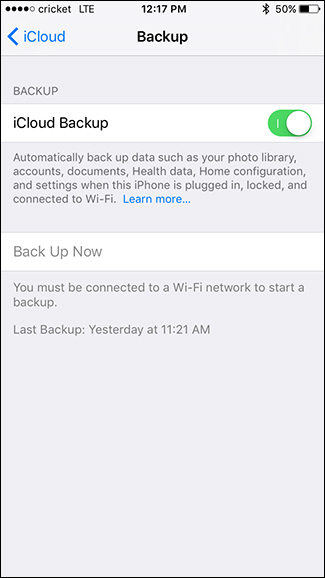
Metoda 2: Ștergeți spațiul de stocare pe iCloud curățând iCoud Mail.
Dacă aveți o perioadă dificilă din cauza iCloudspațiul de stocare este complet pe iPhone, s-ar putea să curățați e-mailul iCloud, deoarece e-mailul ocupă spațiu. Eliberarea spațiului prin eliminarea e-mailurilor nedorite, în special a celor atașate cu fișiere imense.

Metoda 3: Reduceți dimensiunea iCloud-ului dvs. prin copierea de rezervă a fotografiilor pe computer.
Multă stocare este făcută de fotografii, care sunt sincronizate automat de iCloud. Ar putea fi convenabil, dar înseamnă, de asemenea, că spațiul său poate fi consumat în curând.
În ceea ce privește ștergerea spațiului de stocare iCloud, puteți încerca să dezactivați Biblioteca foto iCloud și Photo Stream atingând „Fotografii” de pe ecranul principal al iCloud.

- Descărcați gratuit Tenorshare iCareFone și conectați dispozitivul iOS cu computer sau mac. Faceți clic pe „Backup & Restore”.
- Alegeți fișierele necesare. Faceți clic pe „Backup” pentru a continua.
- Previzualizați toate fișierele de rezervă. Selectați cele de care aveți nevoie și faceți clic pe „Exportați pe computer” pentru a le salva în computer.
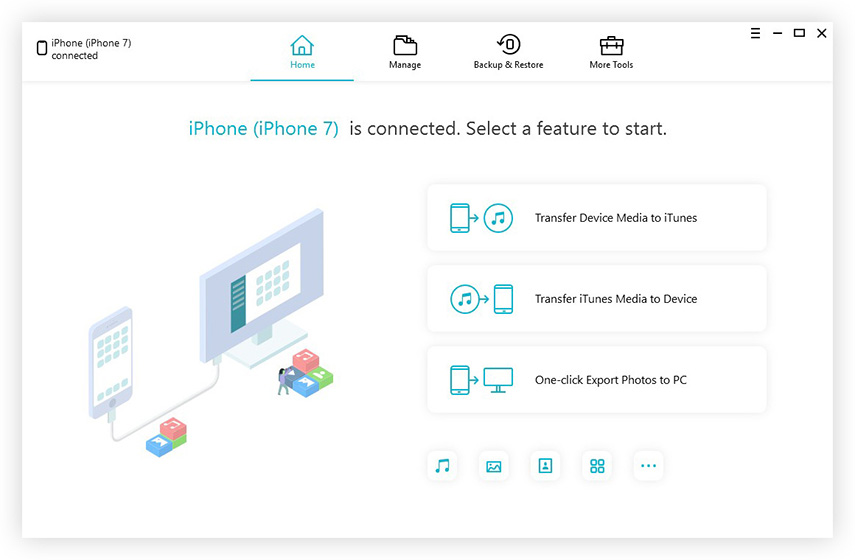


Puteți utiliza, de asemenea, pentru a elibera spațiul de stocare iCloudspațiu prin ștergerea documentelor neutilizate din cloud. Întrucât stocarea gratuită nu este suficientă pentru dvs., vă recomandăm să utilizați Tenorshare iCareFone pentru a face copii de rezervă pentru fișierele dvs. în computer, pentru a vă extinde planul de stocare liber.
</ Ul>








